Set-Mailbox [email protected] –EmailAddresses SMTP:[email protected]
Não categorizado
Install VPN Client Error 27850
Product: SonicWALL Global VPN Client — Error 27850. Unable to manage networking component. Operating system corruption may be preventing installation.
Applies to any VPN client (Network Adapter)
Solutions:
HKEY_LOCAL_MACHINE\SYSTEM\CurrentControlSet\Control\Network\MaxNumFilters
Change “MaxNumFilters” 14
Alterando opção Gerenciamento de Entregas via Power Shell Exchange Online
Alterando opção “Gerenciamento de Entregas”
Por padrão quando se cria um grupo de distribuição no Exchange Online ele assume que só receberá e-mails de dentro de sua organização.
Podemos alterar isso pelo ECP | Grupo | Gerenciamento de Entrega | Marcar a opção “Remetentes de dentro e de fora da minha organização”
Isso pode ser feito via Power Shell:
1º Conectar via Power Shell
$LiveCred = Get-Credential
*Entre com seu usuário e senha
$Session = New-PSSession -ConfigurationName Microsoft.Exchange -ConnectionUri https://ps.outlook.com/powershell/ -Credential $LiveCred -Authentication Basic –AllowRedirection
*Crie a sessão
Import-PSSession $Session
*Importe a sessão
Agora podemos utilizar os comandos
2º Excutando o comando em Power Shell
Set-DistributionGroup -Identity “Nome do Grupo” -RequireSenderAuthenticationEnabled $False
Pronto, agora o grupos de distribuição receberá e-mails de fora da sua organização.
Mas eu tinha 526 grupos para fazer isso, não ia dar para fazer um a um…
Fazendo com .CSV
Crie o .CSV neste formado
DisplayName
Abuse
Agora o Script (Partindo do principio que meu .CSV está em E:Scripts
Import-CSV “E:scriptsSend.csv” | foreach {Set-DistributionGroup -Identity $_.DisplayName -RequireSenderAuthenticationEnabled $False}
Pronto, receberá alguns alertas do Power Shell, mas todos os grupos do .CSV receberam e-mails de fora de sua organização.
Importando Grupos de Distribuição via Power Shell Office 365
Importar Grupos de Distribução no Exchange Online do Office365:
1º Crie o .CSV da seguinte forma:
DisplayName,Email
Help Desk,[email protected]
Salve o arquivo “Neste exemplo em E:scriptsDistributionGroup.csv
2º Conecte via Power Shell Office 365
$LiveCred = Get-Credential
“Entre com seu usuário e senha”
$Session = New-PSSession -ConfigurationName Microsoft.Exchange -ConnectionUri https://ps.outlook.com/powershell/ -Credential $LiveCred -Authentication Basic –AllowRedirection
“Crei a Sessão”
Import-PSSession $Session
“Importe a Sessão”
Pronto, agora podemos executar o comando em Power Shell
Import-CSV “E:scriptsDistributionGroup.csv” | foreach {New-DistributionGroup -Name $_.DisplayName -PrimarySmtpaddress $_.Email
*Pode-se criar o arquivo .ps1 e executar esse arquivo ou executar o comando diretamento no console do Power Shell
Pronto, eu criei 526 grupos utilizando o CSV.
Criando Grupos via Power Shell Office 365 e Definindo Dominio
Depois de muito apanhar, consegui:
Depois de conectar o Power Shell do Office365
Este Comando cria o grupo GrupoTeste01 para o dominio contoso
New-DistributionGroup -Name “GrupoTeste01” -PrimarySmtpaddress [email protected]
Este Comando adiciona membros ao grupo
Add-DistributionGroupMember -identity “GrupoTeste01” –Member “[email protected]”, “[email protected]”
Horário de Verão 2011
Microsoft libera atualização para horário de verão 2011
http://support.microsoft.com/kb/2570791/
11 de agosto de 2011 – Revisão: 5.0
Atualização cumulativa de fuso horário de agosto de 2011 para
sistemas operacionais Windows
Os seguintes arquivos estão disponíveis para download no Centro de Download da
Microsoft:
imagem

Baixe
o pacote de atualização para o Windows 7 (KB2443685) agora.
(http://www.microsoft.com/downloads/details.aspx?FamilyId=0393e644-b9f1-4063-a23a-a484f91db30b)
imagem

Baixe
a atualização para o Windows 7 para pacote de sistemas (KB2443685) de 64 bits
agora.
(http://www.microsoft.com/downloads/details.aspx?FamilyId=4bc2bd73-86dd-4444-809b-6d797d72ccfd)
imagem

Baixe
o pacote de atualização para Windows Server 2008 R2 x64 Edition (KB2443685)
agora.
(http://www.microsoft.com/downloads/details.aspx?FamilyId=bb274326-ade0-4c10-94ad-dfe745d496a7)
imagem

Baixe
a atualização para Windows Server 2008 R2 para o pacote de sistemas baseados no
Itanium (KB2443685) agora.
(http://www.microsoft.com/downloads/details.aspx?FamilyId=76aeb7af-1762-4a36-bde0-de99f08d6f77)
imagem

Baixe
a atualização para o Windows Vista SP2 agora o pacote
(KB2443685).
(http://www.microsoft.com/downloads/details.aspx?FamilyId=bd3842a4-f3ff-4f17-9975-ae9f04548e17)
imagem

Baixe
a atualização para Windows Vista SP2 para o pacote de sistemas (KB2443685) de 64
bits agora.
(http://www.microsoft.com/downloads/details.aspx?FamilyId=d2785863-96b0-444c-9943-d8ed55841f2e)
imagem

Baixe
o pacote de atualização para o Windows Server 2008 SP2 (KB2443685)
agora.
(http://www.microsoft.com/downloads/details.aspx?FamilyId=749a9cb2-1b38-4d19-baea-0efebdb1b5b8)
imagem

Baixe
o pacote de atualização para o Windows Server 2008 SP2 x64 Edition (KB2443685)
agora.
(http://www.microsoft.com/downloads/details.aspx?FamilyId=af40fda9-649a-4bbc-ab10-0b54da71b165)
imagem

Baixe a atualização para Windows Server 2008 SP2 para o pacote de sistemas baseados no Itanium (KB2443685) agora.
(http://www.microsoft.com/downloads/details.aspx?FamilyId=353325a5-c03c-4697-aef2-8cef213e5064)
imagem

Baixe
a atualização para o Windows XP SP3 agora o pacote (KB2443685).
(http://www.microsoft.com/downloads/details.aspx?FamilyId=bd4af078-2896-4930-9f77-4ca074d84ec4)
imagem

Pacote
de download da atualização para o Windows XP SP3, x64 Edition (KB2443685)
agora.
(http://www.microsoft.com/downloads/details.aspx?FamilyId=241f6208-223d-4f92-be88-f663c41a55e3)
imagem

Baixe
o pacote de atualização para Windows Server 2003 SP2 (KB2443685)
agora.
(http://www.microsoft.com/downloads/details.aspx?FamilyId=fb450ff7-9546-461c-90dc-545bcc110238)
imagem

Baixe
o pacote de atualização para Windows Server 2003 SP2 x64 Edition (KB2443685)
agora.
(http://www.microsoft.com/downloads/details.aspx?FamilyId=f0e35f66-c6e7-4fae-9486-7bae0a9fe440)
imagem

Baixe
a atualização para Windows Server 2003 SP2 para o pacote de sistemas baseados no
Itanium (KB2443685) agora.
(http://www.microsoft.com/downloads/details.aspx?FamilyId=e54081ce-065e-4f85-864f-852a7cb34025)
imagem

Baixe
o pacote de atualização para Windows Embedded padrão 7 (KB2443685)
agora.
(http://www.microsoft.com/downloads/details.aspx?FamilyId=10c2faea-d79e-493e-bf57-dcd8a1c3d06d)
imagem

Ou diretamente pelo Windows Update
Atributos
A estrutura de diretórios mantém um conjunto de atributos para cada arquivo que controla como o arquivo pode ser exibido ou alterado. Estes são os atributos de rede mais comuns:
- R – o arquivo é somente leitura.
- A – o arquivo será armazenado no próximo backup do disco.
- S – o arquivo é marcado como arquivo de sistema e um aviso é emitido se ocorrer alguma tentativa de excluí-lo ou modificá-lo.
- H – o arquivo é oculto na exibição de diretórios.
Sequencia de inicialização do Windows XP
O processo de inicialização do Windows XP
Para começar o processo de inicialização, primeiro ligue o computador. Esse procedimento chama-se inicialização manual. O computador realiza o POST (Power-on Self Test, teste automático de ativação). Como a placa de vídeo ainda não foi inicializada, os erros ocorridos neste momento do processo de inicialização serão informados por uma série de tons audíveis, denominados códigos de bipe.
Após o POST, o BIOS localiza e lê as definições de configuração armazenadas no CMOS. Essa configuração é a ordem em que os dispositivos serão testados para verificar a localização do sistema operacional. A BIOS inicializa o computador usando a primeira unidade que contém o sistema operacional.
Depois que a unidade com o sistema operacional é localizada, o BIOS busca o MBR (Master Boot Record, registro de inicialização mestre). O MBR localiza o carregador de inicialização do sistema operacional. Para o Windows XP, o carregador de inicialização chama-se NTLDR (NT Loader).
NTLDR e o menu de inicialização do Windows
Agora o NTLDR controla diversas etapas de instalação. Por exemplo, se houver mais de um sistema operacional no disco, o arquivo BOOT.INI permitirá que o usuário selecione qual será utilizado. Se não houver outros sistemas operacionais ou se o usuário não fizer uma seleção antes de o timer expirar, ocorrerá o seguinte:
- O NTLDR executa o NTDETECT.COM para obter informações sobre qualquer hardware instalado.
- O NTLDR usa o caminho especificado no BOOT.INI para localizar a partição de inicialização.
- O NTLDR carrega dois arquivos que compõem o núcleo do XP: NTOSKRNL.EXE e HAL.DLL.
- O NTLDR lê os arquivos do Registro, escolhe um perfil de hardware e carrega os drivers de dispositivo.
O Registro do Windows
Os arquivos do Registro do Windows são uma parte importante do processo de inicialização do Windows XP. Esses arquivos são reconhecidos por seus nomes, que começam com HKEY_, como mostra a Figura 2, seguido do nome do trecho do sistema operacional que eles controlam. Toda configuração no Windows (desde o fundo do computador e a cor dos botões da tela ao licenciamento de aplicativos) é armazenada no Registro. Quando o usuário efetua alterações nas configurações do Painel de controle, nas associações de arquivos, nas políticas do sistema ou nos softwares instalados, as alterações são armazenadas no Registro.
Cada usuário tem uma seção própria do Registro. O processo de login do Windows aplica as configurações de sistema do Registro para configurar o sistema da forma como ele estava na última vez em que o usuário acessou.
O kernel do NT
Nesse ponto, o kernel do NT, que é o coração do sistema operacional Windows, assume o controle. O nome do arquivo é NTOSKRNL.EXE. Ele inicia o arquivo de login chamado WINLOGON.EXE e exibe a tela de boas vindas do XP.
OBSERVAÇÃO: Se uma unidade SCSI inicializar o computador, o Windows copiará o arquivo NTBOOTDD.SYS durante a instalação. Esse arquivo não será copiado se a unidade SCSI não estiver em uso.
Microsoft Lança Internet Explorer 10 (IE10) Plataforma Preview
Após o lançamento da versão do Internet Explorer 9 (IE9), a Microsoft lança a versão Platform Preview IE10 (Internet Explorer 10)
http://ie.microsoft.com/testdrive/Default.html
Link direto: http://go.microsoft.com/?linkid=9739661
Traduzindo textos utilizando Microsoft Office Word 2010
O Microsoft Office Word 2010 tem um recurso muito interessante para traduzir seu texto ou partes dele.
Clique aba “Revisão” depois em “traduzir”
Depois selecione o idioma desejado para tradução
Em “Escolher o idioma de tradução…”, você tem a opção de escolher para qual idioma o texto será traduzido
Você pode escolher traduzir todo o texto ou somente o selecionado
Após escoher a opção mais adequado será aberta uma janela do Microsoft translator para exeibir o texto traduzido

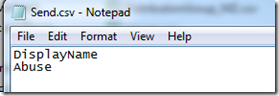


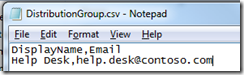


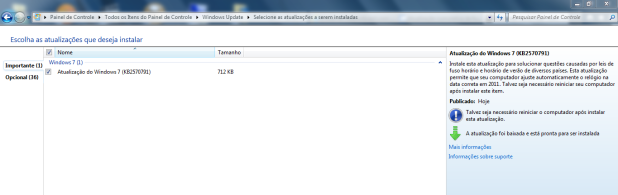



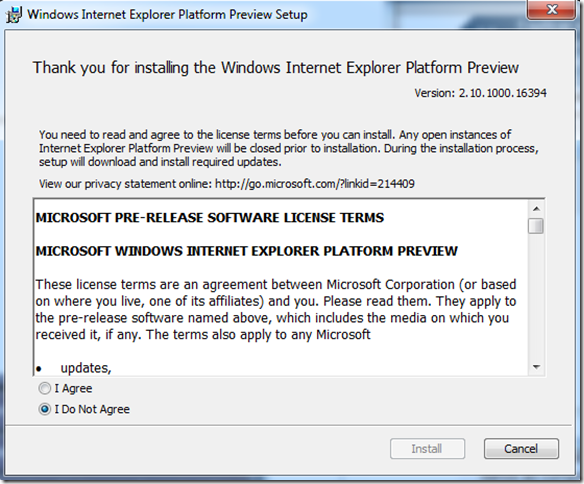
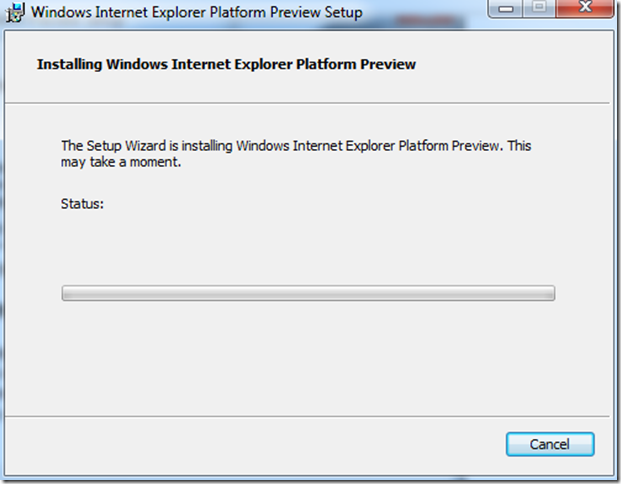
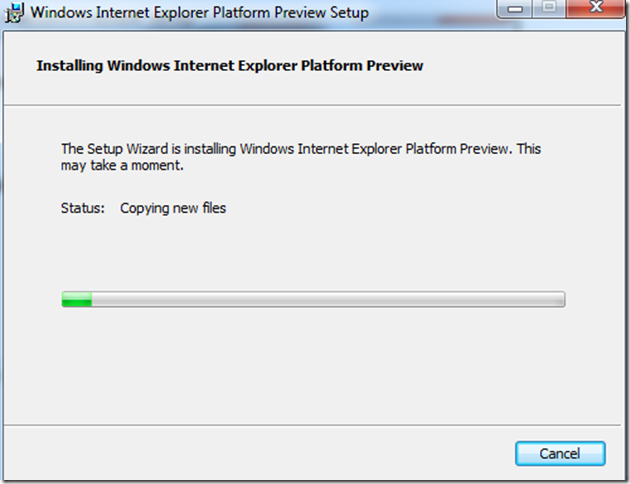
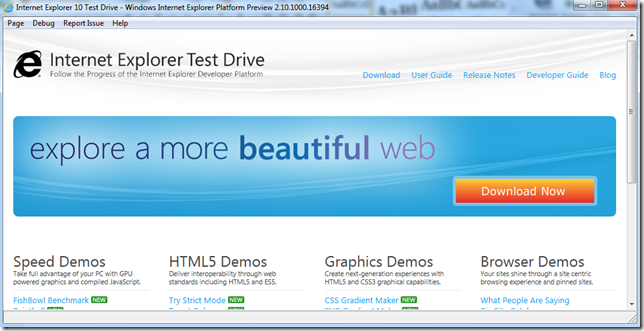
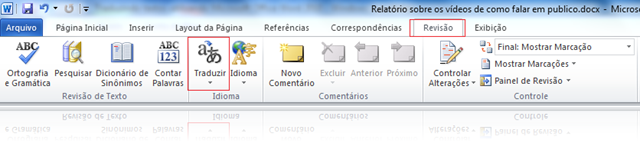
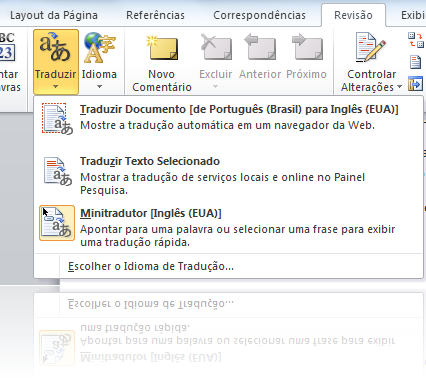
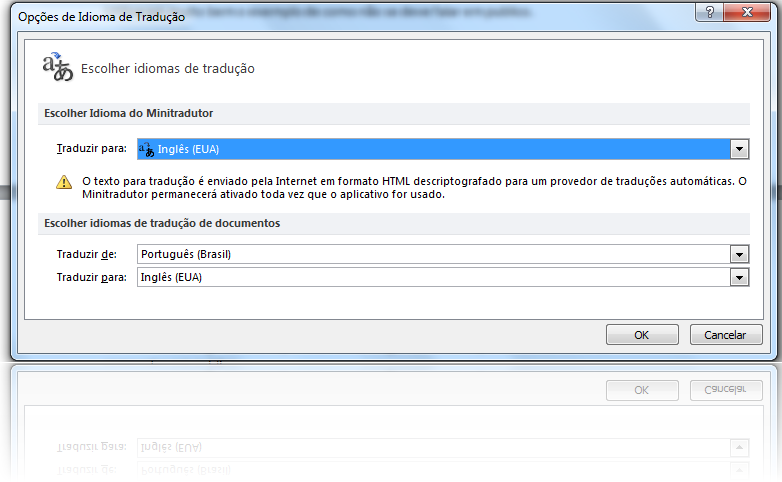
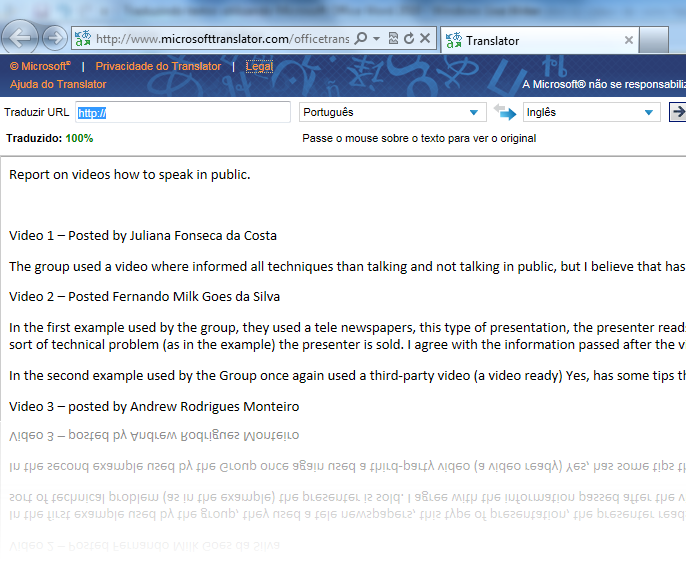
Você precisa fazer login para comentar.